V dnešní době se doporučuje kopírovat DVD. Je to proto, že moderní technologie, zejména počítače, již DVD nepodporují. Pokud tedy stále chcete sledovat své oblíbené filmy na svém DVD, nejlepším způsobem je dokonale je vytrhnout. Naštěstí tento příspěvek poskytne všechny pokyny pro kopírování disků DVD s operačním systémem Windows 10. Představíme také různý software, ze kterého si můžete vybrat. Díky tomu si můžete vybrat vhodný rozrývač, na který se můžete spolehnout při plnění svého úkolu. Pojďte sem a naučte se nejlepší způsob ripovat DVD na Windows 10 bez dalších okolků.
Část 1. Nejjednodušší metoda ripování DVD ve Windows 10
Jsou chvíle, kdy je ripování DVD náročné, zvláště pokud nemáte ponětí, jak začít a jaký software použít. Pokud chcete nejjednodušší způsob, jak ripovat vaše DVD, použijte AVAide DVD Ripper. S tímto offline ripperem můžete ripovat vaše DVD pomocí bezproblémových metod. Dobrou zprávou je, že můžete využívat všechny jeho funkce, protože nabízí jednoduché a srozumitelné uspořádání, takže je ideální pro neprofesionální a zkušené uživatele.
Kromě toho můžete také uložit vaše DVD v různých formátech souborů. Můžete ukládat soubory jako MP4, MKV, WMV, M4V, FLV, MOV, AVI, VOB a další. Pokud chcete, můžete také provést dávkový převod. Díky tomu můžete během procesu ušetřit více času. Kromě toho software zajišťuje, že můžete získat skvělou kvalitu, což vám umožní vybrat si preferovanou kvalitu po výběru požadovaného formátu. Můžete dokonce vložit různá rozlišení, jako je 480p, 720p, 1080p, až 4K. Pokud tedy hledáte výjimečný DVD ripper, není pochyb o tom, že AVAide DVD Ripper je nejlepší a nejvýkonnější software, ke kterému máte ve Windows 10 přístup. Chcete-li se tedy dozvědět, jak ripovat DVD zdarma ve Windows 10, podívejte se níže uvedené kroky.
Krok 1Stáhněte si AVAide DVD Ripper na vašem systému Windows. Poté jej spusťte, aby se spustil proces ripování DVD.

zkuste to Pro Windows 7 nebo novější
 Bezpečné stahování
Bezpečné stahování
zkuste to Pro Mac OS X 10.13 nebo novější
 Bezpečné stahování
Bezpečné stahováníPoznámka: Před zpracováním se ujistěte, že je vaše DVD připojeno/vloženo do počítače.
Krok 2Poté přejděte do horního rozhraní a klikněte na Trhací stroj menu. Poté klikněte na Vložte DVD možnost začít přidávat vaše DVD do rozhraní.

Krok 3Pokud je soubor DVD již v rozhraní, klepněte na Výstupní formát níže a začněte vybírat preferovaný formát. Můžete si také vybrat požadovanou kvalitu videa.
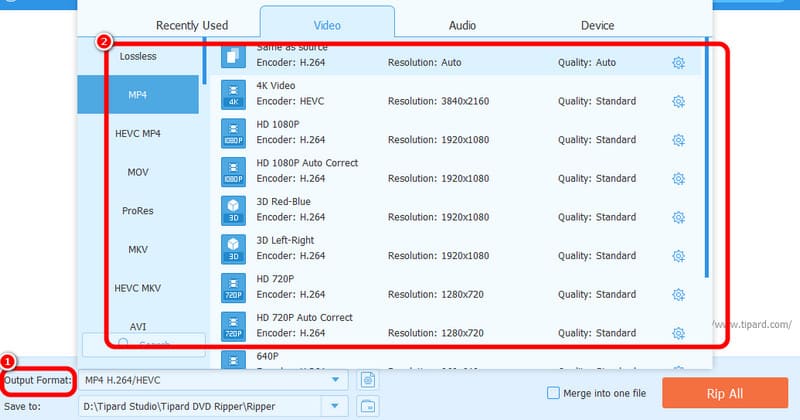
Krok 4Pro konečný postup klikněte na Rip All tlačítko níže pro zahájení procesu ripování DVD. Jakmile budete hotovi, již máte digitální verzi svého DVD a můžete si je vychutnat na svých přehrávačích médií.
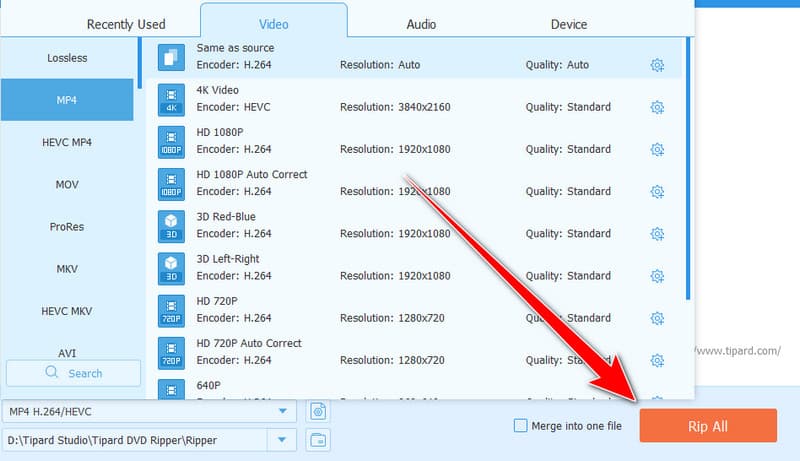
Část 2. Ripujte DVD ve Windows 10 na FreeMake Video Converter
Při kopírování disku DVD v systému Windows 10 můžete také použít FreeMake Video Converter software. S jeho funkcí převodu můžete převést DVD do různých video formátů. Zahrnuje MP4, WMV, MKV a další. Zde se nám líbí, že má jednoduchý design. Pokud tedy chcete hladký postup ripování, můžete tento software použít okamžitě. V programu můžete také použít některé základní editační funkce. Soubor můžete oříznout podle svých preferencí, takže je to pohodlné. Jedinou nevýhodou je, že má pomalý a časově náročný proces převodu. Ale přesto, pokud se chcete naučit proces, použijte tento software k ripování DVD v systému Windows 10.
Krok 1Nejprve a především přejděte na hlavní webovou stránku FreeMake Video Converter a klikněte Stažení pro přístup na vašem počítači. Po dokončení spusťte proces instalace a začněte kopírovat disk DVD.
Krok 2Klikněte na DVD výše z rozhraní programu a začněte přidávat soubor DVD z počítače. Před provedením tohoto procesu musí být DVD vloženo do vašeho zařízení.
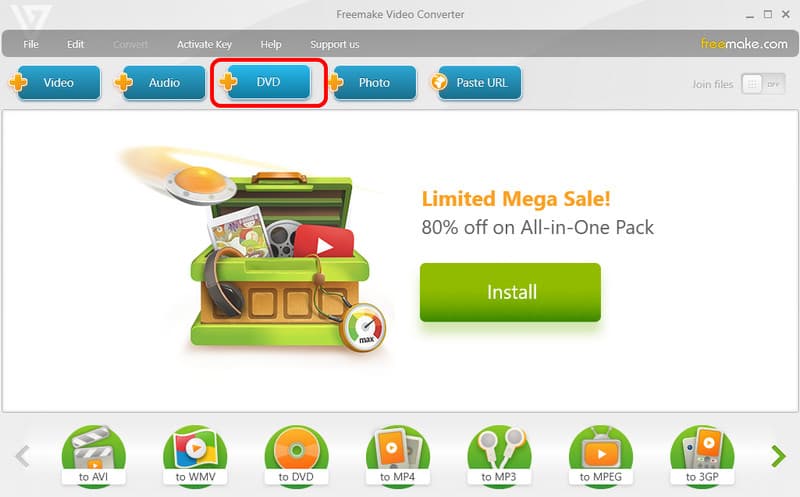
Krok 3Po vložení souboru DVD se podívejte na níže uvedenou možnost a vyberte požadovaný formát. Můžete si vybrat formáty MKV, MP4, AVI a další.
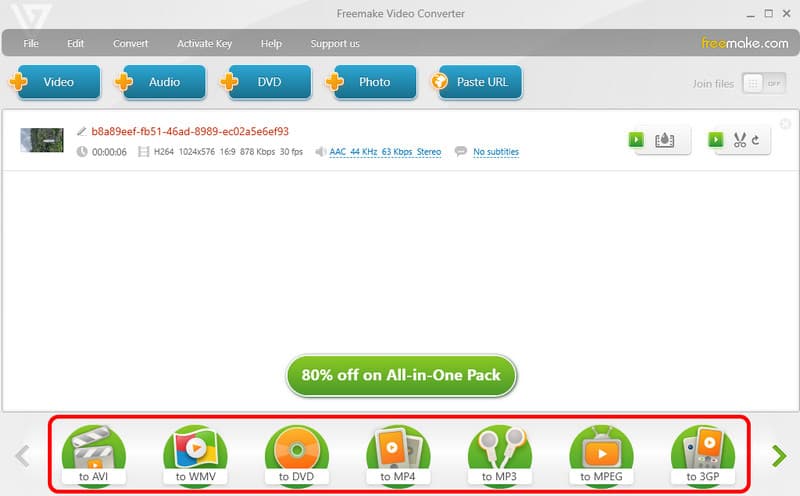
Krok 4Pro další proces klikněte na Konvertovat tlačítko pro přeměnu vašeho DVD na digitální. Po několika okamžicích již můžete mít své video v počítači.
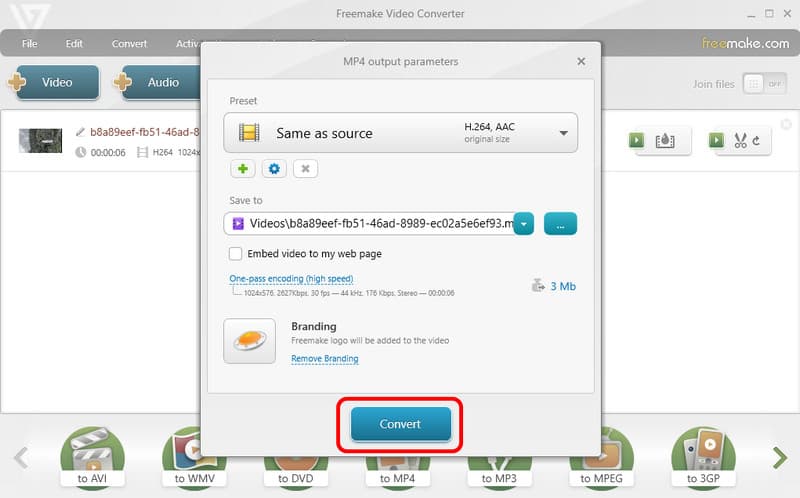
Část 3. Efektivní způsob, jak ripovat DVD v systému Windows pomocí VLC
Víte, že můžete také ripovat DVD pomocí VLC? Ano, čtete správně. VLC Media Player je víc než jen váš každodenní přehrávač médií. Můžete si také užívat různé funkce, včetně efektivního kopírování disků DVD. Ideální je, že se jedná o open-source a bezplatný software, ke kterému máte přístup na svém Windows 10. Co se týče ripování vašich DVD, můžete perfektně využívat všechny funkce, které potřebujete, zejména jeho konverzní funkci. VLC vám umožňuje převést vaše DVD do různých formátů, včetně MP4, TS a dalších. Jedinou nevýhodou použití tohoto programu je, že navigace je nepřehledná. Některé funkce je těžké najít a podporují pouze několik formátů videa. Podívejte se na níže uvedené metody a naučte se efektivní způsoby, jak ripovat DVD v systému Windows 10 pomocí VLC.
Krok 1Stáhněte si VLC Media Player na vašem systému Windows. Poté jej spusťte a začněte proces. Než přistoupíte k dalšímu postupu, ujistěte se, že je disk DVD vložen do zařízení.
Krok 2Po otevření rozhraní pokračujte na Média a klikněte na Otevřete disk možnost přidat DVD z vašeho počítače.
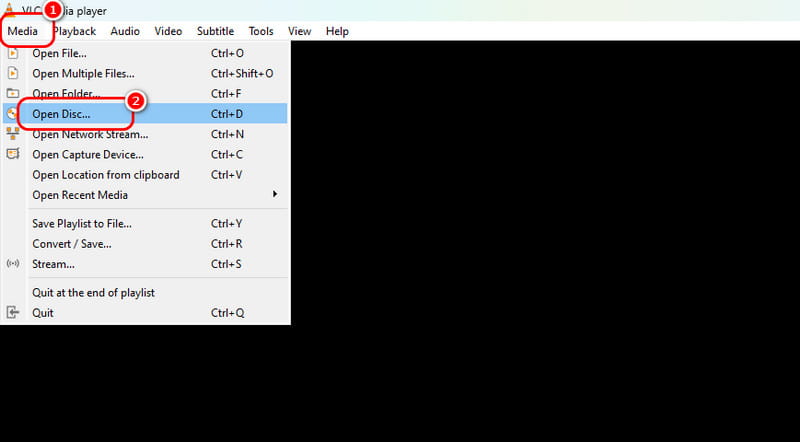
Krok 3Po přidání souboru DVD klikněte na rozevírací seznam tlačítko níže a vyberte Konvertovat volba.
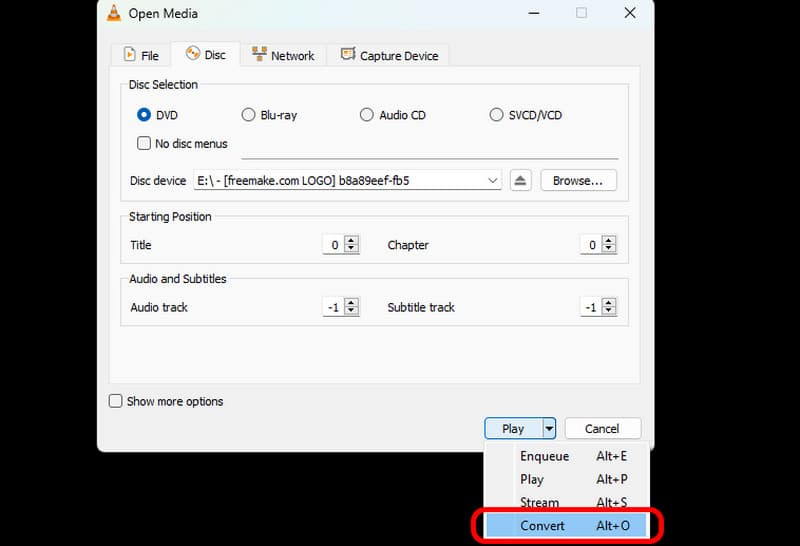
Krok 4Pokračujte k Profil a vyberte preferovaný výstupní formát. Klikněte na Procházet níže a vyberte požadovaný cílový soubor.
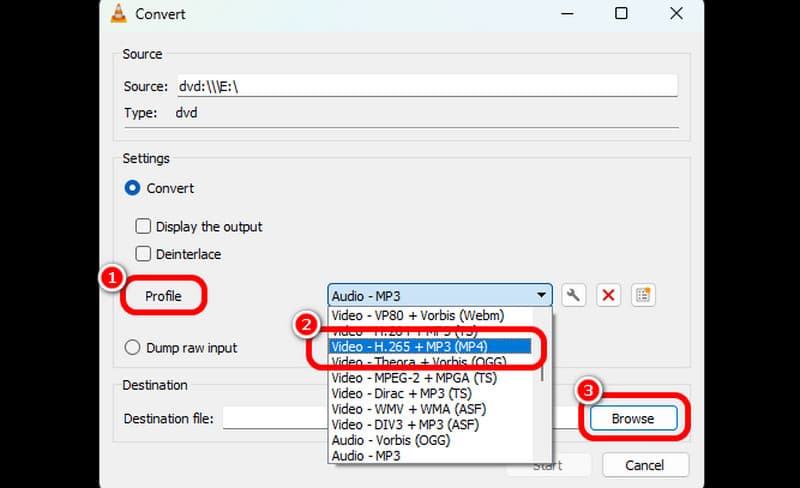
Krok 5Udeř Start tlačítko níže pro zahájení digitalizace vašeho DVD. Po tomto procesu již můžete mít své video ve Windows 10.

Část 4. Jak ripovat DVD v systému Windows pomocí Windows Media Player
Chcete ripovat DVD pomocí Windows Media Player? Špatná zpráva je, že program nemůže ripovat vaše DVD. Nemůžete očekávat, že při používání softwaru dosáhnete svého úkolu. Nicméně můžete přehrávat disky DVD v programu Windows Media Player. Může vám dokonce poskytnout vynikající kvalitu videa pro lepší zážitek ze sledování. Chcete-li tedy přehrávat disky DVD, otevřete v počítači WMP. Poté se ujistěte, že je disk již vložen do počítače. Pokračujte do sekce Knihovna; uvidíte všechny soubory včetně DVD. Otevřete soubor a začněte sledovat obsah videa.
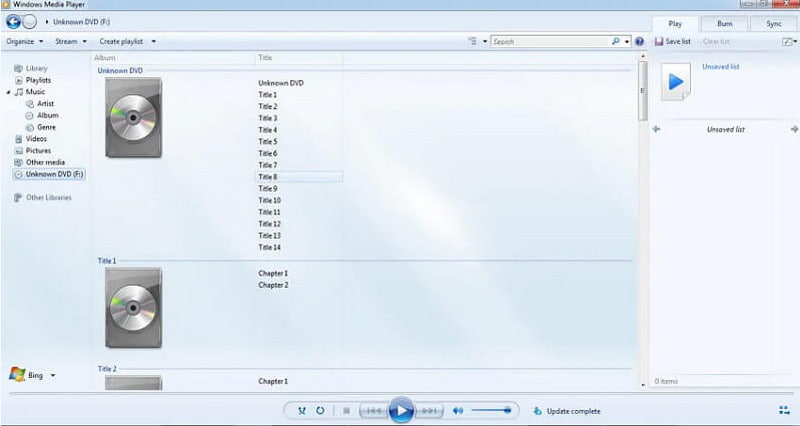
Učit se jak ripovat DVD v systému Windows 10, můžete tento návod použít jako referenci. Představuje různé programy, které nabízejí efektivní způsob, jak úspěšně ripovat vaše DVD. Pokud hledáte nejlepší a nejjednodušší metodu ripování DVD, použijte AVAide DVD Ripper. Díky bezproblémovému postupu trhání vám může pomoci dosáhnout úspěšného výsledku.
Nejlepší nástroj pro ripování a konverzi DVD disku/složky/obrazového souboru ISO do různých formátů.




